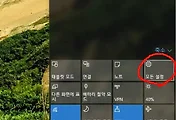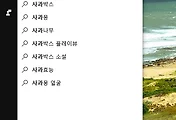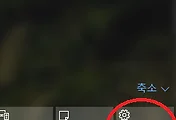저는 메인으로 윈도우를 사용하며 서브로 OS X 도 조금 사용하고 있습니다.
윈도우는 정말 뛰어난 운영체제 입니다. 그럼에도 부족한 아쉬운 부분이 조금 있는데, 그 중 하나가 가상 데스크톱 기능이었습니다. OS X 에서는 자체적으로 정말 잘 구현된 기능인데, 윈도우에서는 그동안 추가로 프로그램을 설치해야만 이용 가능했던 것이 이번에 Windows 10 에서는 기본으로 추가되어서 정말 좋았습니다 ^0^
기본 기능으로 들어간 만큼 성능에 크게 영향을 미치는 것 같지도 않고, 부드럽게 잘 작동합니다.
한가지 아쉬운 점은 활성 창을 다른 가상 데스크톱으로 이동시키는 단축키가 있으면 좋겠다는 점!? (물론 마우스를 이용해서는 가능한 작업입니다.)
우선 윈도우 10에서 추가된 '작업 보기' 버튼을 이용한 가상데스크톱 전환을 먼저 살펴봐야겠습니다.
'작업 보기' 버튼
버튼을 눌러봅니다. 그러면 현재 열려있는 창이 화면에 쫙 배열이 됩니다. 최소화 한 창을 포함해서 말이죠.
이 화면은 OS X 을 이용하셨던 분이라면 많이 보셨던 화면일 것입니다. (Windows + Tab 을 눌러도 뜹니다.)
위 화면은 2번째 가상 데스크톱에서 엣지 브라우저 하나만 띄워둔 상태입니다.
하단부를 보면 첫번째 데스크톱 화면도 보이죠? 그리고 우측 아래에는 '새 데스크톱' 버튼도 보입니다. 저 버튼을 누르면 새로운 데스크톱이 생깁니다.
열려있는 창에서 우측 버튼을 누르면 해당 창을 원하는 가상 데스크톱으로 이동시킬 수 있습니다.
아니면 그냥 끌어서 원하는 데스크톱으로 가져다 놓아도 이동이 되구요.
마우스를 이용하면 직관적으로 사용 가능하니까 쉽게 적응하실 수 있으리라 생각이 됩니다.
가상 데스크톱을 삭제하고 싶다면 그냥 삭제를 원하는 가상 데스크톱 위에 마우스를 올려다 두면 X 버튼이 보입니다.
이정도면 이렇게 저렇게 몇번 사용해 보면서 쉽게 적응하실 수 있으리라 생각이 되네요.
중요한건 단축키를 이용하면 더 쉽고 빠르게 가상 데스크톱을 이용할 수 있다는 것!!!
단축키 정리
Windows+Tab : 작업 보기
Windows+Ctrl+D : 새로운 가상 데스크톱 추가
Windows+Ctrl+Right Arrow : 오른쪽 데스크톱으로 이동
Windows+Ctrl+Left Arrow : 왼쪽 데스크톱으로 이동
Windows+Ctrl+F4 : 현재 데스크톱 닫기
좌우로 데스크톱을 이동하는 단축키를 이용할 때는 순환은 되지 않습니다.
그리고 현재 데스크톱을 닫을 때 열려있는 창은 이전 데스크톱 창으로 이동이 됩니다.